Giới thiệu
Bạn có mệt mỏi vì phải chờ đợi máy tính xách tay của mình theo kịp các yêu cầu của bạn không? Nâng cấp lên SSD có thể là giải pháp bạn đang tìm kiếm. Đây là một nâng cấp mang tính chuyển đổi có thể cải thiện đáng kể tốc độ và độ tin cậy của máy tính xách tay của bạn. Không giống như ổ cứng truyền thống, SSD cung cấp truy cập dữ liệu nhanh hơn và hiệu quả hơn. Hướng dẫn này sẽ giúp bạn nắm rõ lợi ích, cách chọn đúng SSD cho máy tính xách tay và từng bước cần thiết để cài đặt.
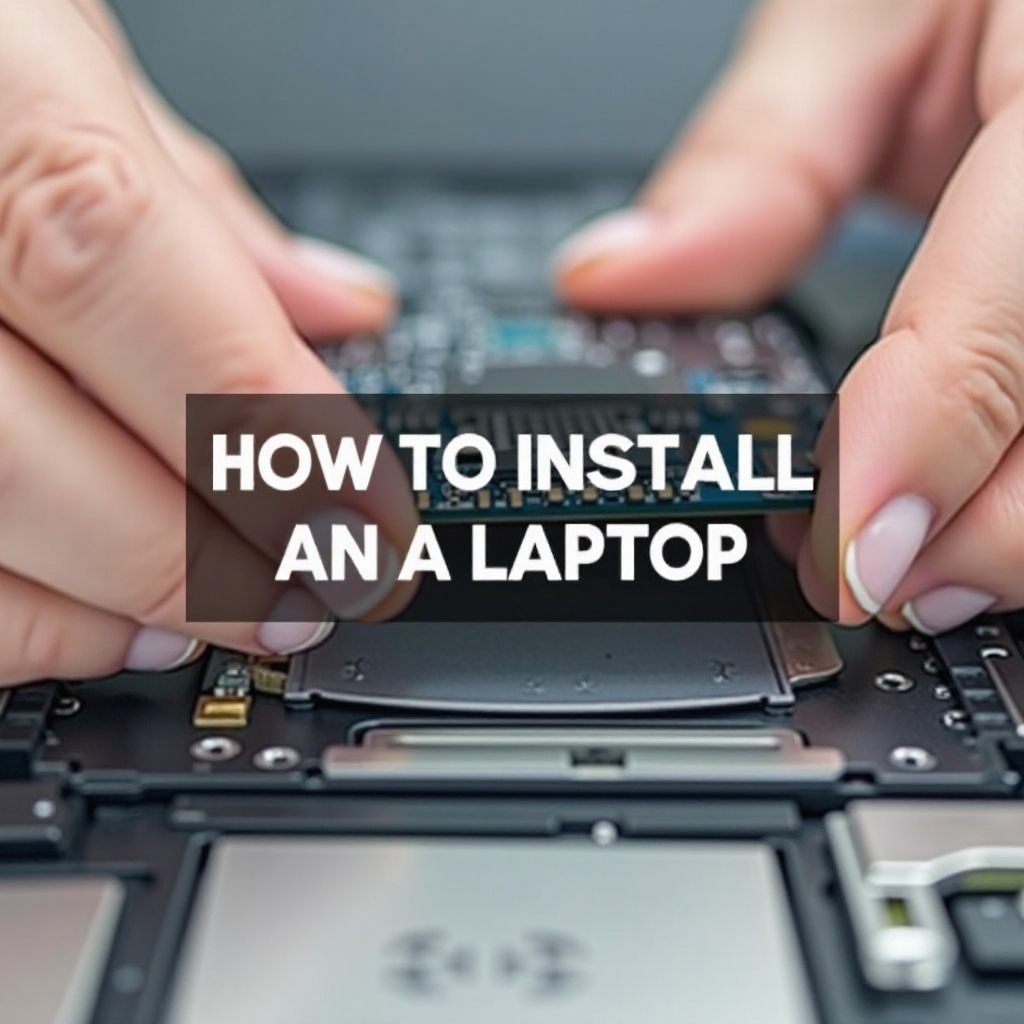
Lợi ích của việc Cài đặt SSD
Chuyển sang SSD có thể cách mạng hóa trải nghiệm của bạn với máy tính xách tay. Lợi ích chính là tốc độ. Từ việc khởi động đến mở ứng dụng, sự khác biệt là đáng kể. SSDs cũng tiêu thụ ít điện năng hơn, kéo dài tuổi thọ pin — yếu tố quan trọng cho các thiết bị di động. Vì không có các bộ phận chuyển động, SSDs bền hơn, giảm nguy cơ mất dữ liệu do hư hại vật lý. Hưởng thụ một hoạt động yên tĩnh hơn mà không bị làm phiền bởi tiếng kêu của ổ cứng. Những lợi ích này làm cho SSDs trở thành lựa chọn hấp dẫn để cải thiện hiệu suất của bất kỳ máy tính xách tay nào.
Với những lợi ích hấp dẫn này, bước tiếp theo của bạn liên quan đến việc chọn đúng SSD, tiến thêm một bước nữa trong việc nâng cấp máy tính xách tay của bạn.
Cách chọn SSD phù hợp cho máy tính xách tay của bạn
Chọn đúng SSD yêu cầu bạn biết được khả năng tương thích của máy tính xách tay và nhu cầu lưu trữ của chính bạn. Bắt đầu bằng cách xác định xem thiết bị của bạn hỗ trợ SSD SATA hay NVMe. SATA được sử dụng rộng rãi và kinh tế, trong khi NVMe cung cấp hiệu suất tuyệt vời nếu tương thích. Dung lượng lưu trữ cũng quan trọng. Đối với các tác vụ cơ bản và tệp hệ thống, 250GB là một khởi đầu tốt, nhưng hãy cân nhắc 500GB hoặc nhiều hơn cho nhu cầu lưu trữ lớn hơn. Ưu tiên chọn SSD từ các thương hiệu uy tín cung cấp chất lượng và độ tin cậy. Đầu tư này đảm bảo độ bền lâu dài và sự hài lòng về hiệu suất.
Khi bạn đã chọn được một SSD, việc chuẩn bị và thu thập công cụ đúng cách sẽ tạo điều kiện cho quá trình cài đặt thành công.
Dụng cụ và Chuẩn bị trước khi Cài đặt
Chuẩn bị là rất cần thiết cho việc cài đặt SSD mượt mà. Thu thập một tua-vít nhỏ phù hợp với ốc của máy tính xách tay của bạn, một thiết bị lưu trữ ngoài để sao lưu, và có thể một bộ chuyển đổi cho việc chuyển dữ liệu. Bảo vệ các linh kiện khỏi hư hại do tĩnh điện bằng cách sử dụng bề mặt không kim loại hoặc vòng đeo tay chống tĩnh điện. Sao lưu dữ liệu hiện tại của bạn để tránh mất mát, đảm bảo quá trình chuyển giao không căng thẳng. Với các dụng cụ đã sẵn sàng, bạn đã được trang bị để tiến hành cài đặt.
Quy trình Từng bước để Cài đặt SSD trong Máy tính xách tay của bạn
Sao lưu Dữ liệu của Bạn
- Sử dụng một ổ cứng ngoài hoặc lưu trữ đám mây để sao lưu của bạn.
- Chuyển các tệp quan trọng — tài liệu, ảnh, ứng dụng không phải hệ thống.
- Kiểm tra kỹ sự thành công của việc chuyển tất cả các tệp quan trọng.
Với dữ liệu được sao lưu an toàn, bạn có thể chuyển sang việc truy cập ổ cứng của máy tính xách tay.
Truy cập Khoang Ổ Cứng
- Tắt máy tính xách tay của bạn và rút khỏi nguồn điện.
- Nếu có thể tháo rời, hãy tháo pin ra.
- Tháo các ốc của nắp lưng bằng tua-vít của bạn.
- Cẩn thận mở nắp lưng hoặc ngăn ổ cứng bằng công cụ nhựa nếu cần thiết.
Với việc truy cập đã đạt được, bạn sẵn sàng cho bước tiếp theo — tháo ổ cứng cũ.
Tháo Ổ Cứng Cũ
- Xác định vị trí ổ cứng hiện tại, thường được cố định trong một giá đỡ.
- Cẩn thận tháo các đinh vít ra.
- Trượt ổ cứng ra, chú ý đến vị trí của nó để lắp SSD.
Sau khi đã tháo ổ cứng cũ, bạn có thể tiến hành cài đặt SSD mới.
Cài đặt SSD mới
- Định hình SSD mới của bạn với đầu nối như HDD đã làm.
- Trượt nó vào đúng vị trí một cách chắc chắn.
- Cố định bằng đinh vít, sử dụng các giá đỡ hiện có.
Với SSD đã được cài đặt, hãy lắp ráp lại máy tính xách tay của bạn.
Lắp ráp lại Máy tính xách tay
- Đóng nắp lưng hoặc vỏ lại một cách chắc chắn.
- Vít lại bất kỳ ốc nào đã tháo ra.
- Trả lại pin và kết nối lại nguồn điện.
Sau khi cài đặt vật lý, việc chuyển sang phần cài đặt phần mềm sau khi cài đặt là rất quan trọng.
Cài đặt Sau khi Cài đặt
Chúc mừng bạn đã cài đặt SSD thành công! Bước tiếp theo là làm cho hệ thống của bạn hoạt động tối ưu.
Sao chép hoặc Cài đặt Hệ điều hành
- Nếu đã sao chép, đảm bảo hệ điều hành và các tệp của bạn xuất hiện trên SSD.
- Đối với khởi đầu mới, thực hiện một cài đặt sạch hệ điều hành bằng một USB hoặc CD, làm theo hướng dẫn trên màn hình.
Cấu hình Cài đặt BIOS/UEFI
- Truy cập vào BIOS/UEFI khi khởi động (các phím thường là F2, F10, hoặc Delete).
- Chỉ định SSD làm ổ khởi động chính của bạn.
- Lưu cài đặt và thoát ra để các thay đổi có hiệu lực.
Với máy tính xách tay của bạn đã được cấu hình, hãy khám phá cách tối đa hóa hiệu suất của SSD.
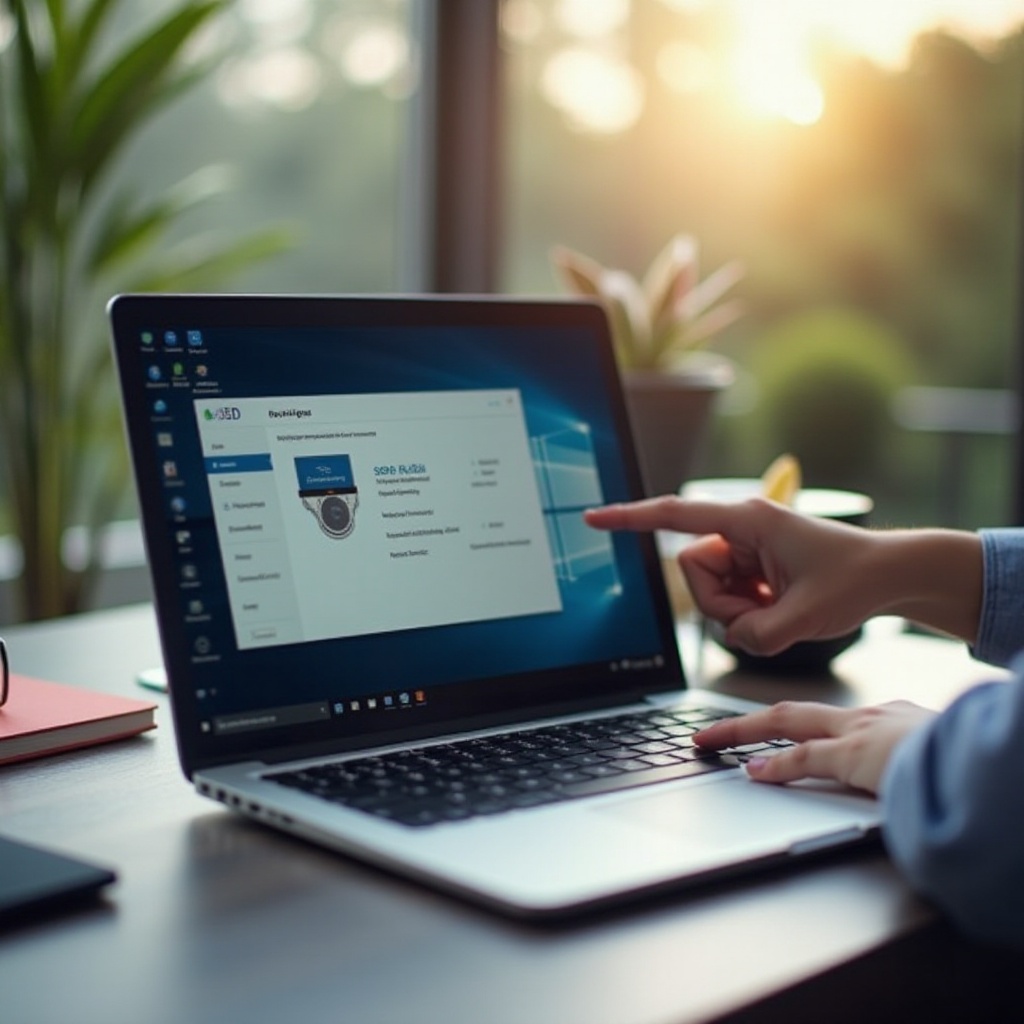
Mẹo Tối đa hóa Hiệu suất SSD
Để kéo dài tuổi thọ SSD của bạn và cải thiện hiệu quả, kích hoạt lệnh TRIM trong hệ điều hành của bạn. Duy trì ít nhất 10-20% không gian trống để đạt được tốc độ tối ưu. Cập nhật thường xuyên phần mềm điều khiển của SSD để nâng cao chức năng và bảo mật. Bằng cách làm theo các mẹo này, bạn đảm bảo SSD của bạn hoạt động ở hiệu suất tối đa.

Kết luận
Chúc mừng! Việc cài đặt SSD trong máy tính xách tay của bạn mang lại tốc độ, độ tin cậy, và độ bền được nâng cao. Bằng cách làm theo hướng dẫn này, bạn đã điều hướng thành công quy trình nâng cấp, cải thiện đáng kể trải nghiệm tính toán của bạn. Nâng cấp này không chỉ kéo dài khả năng sử dụng của thiết bị mà còn điều chỉnh máy của bạn với thế giới công nghệ phát triển nhanh chóng, mang lại một hành trình tính toán thú vị và hiệu quả hơn.
Câu Hỏi Thường Gặp
Tôi có thể lắp đặt SSD vào bất kỳ laptop nào không?
Hầu hết các laptop hiện đại hỗ trợ nâng cấp SSD, nhưng điều quan trọng là phải xác nhận tính tương thích về kích thước (2.5-inch so với M.2) và giao diện (SATA so với NVMe).
Tôi cần bao nhiêu dung lượng lưu trữ cho việc nâng cấp SSD?
Dung lượng lưu trữ lý tưởng phụ thuộc vào nhu cầu cá nhân. Đối với việc sử dụng thông thường, hãy cân nhắc ít nhất một SSD 250GB, trong khi người dùng cần công suất lớn có thể cần 500GB hoặc nhiều hơn.
Lắp đặt SSD có làm mất bảo hành laptop của tôi không?
Thông thường, thay thế SSD không làm mất bảo hành. Tuy nhiên, hãy kiểm tra chính sách bảo hành của laptop của bạn trước để tránh bất ngờ.
